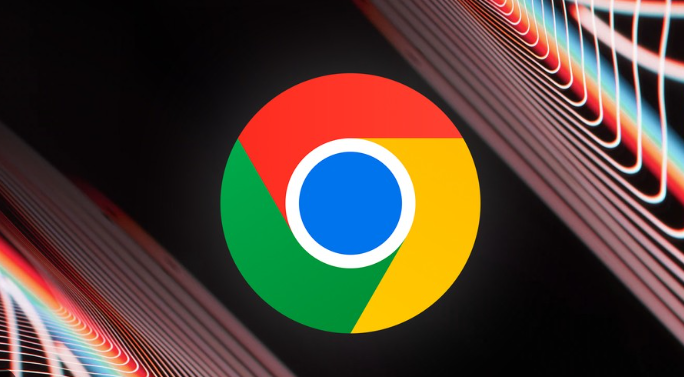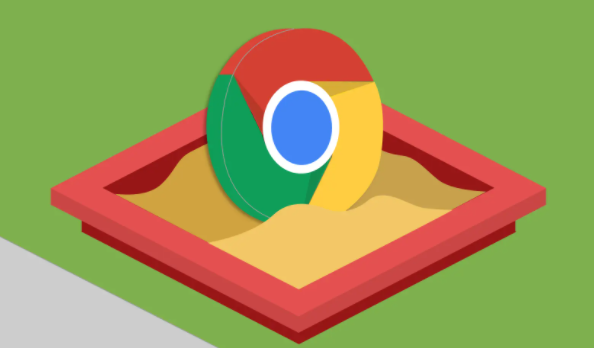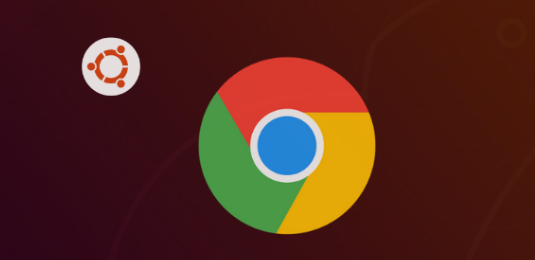打开谷歌浏览器,点击右上角的三个点进入设置页面。向下滚动并点击“高级”选项展开更多设置,在“系统”部分找到“使用硬件加速模式(如果可用)”,确保选中该选项后重启浏览器。硬件加速将计算任务从CPU转移到GPU,显著提升图像处理和视频播放速度,实测可使启动时间缩短。
定期更新至最新版本以获取性能优化补丁。点击浏览器右上角菜单选择“帮助”>“关于 Google Chrome”,若有更新提示请点击升级按钮完成安装。新版本通常包含启动速度改进及资源管理优化,能有效减少卡顿现象。
管理标签页释放内存资源。将鼠标悬停在标签页上查看内存用量预览,关闭不使用的页面;启用“内存节省程序”——在设置的“性能”选项中开启此功能,会自动冻结非活跃标签页的后台进程,减少内存占用。
精简扩展插件数量。进入“扩展程序”管理界面,临时关闭或删除不再需要的插件。每个额外运行的插件都会增加启动负载,测试发现禁用多余插件后启动速度提升明显。
通过任务管理器结束后台高耗进程。按下Ctrl+Shift+Esc打开内置监控工具,查看哪些网页或应用持续占用大量CPU/GPU资源,手动终止非必要任务可加快后续启动响应。
配置预加载策略。在“性能”设置中开启预加载功能,浏览器会根据历史记录提前加载常用网站资源,实现快速访问。建议根据个人浏览习惯调整预加载强度平衡速度与流量消耗。
清除累积数据优化存储空间。定期使用“清除浏览数据”功能删除缓存、Cookie等临时文件,避免因数据臃肿导致启动延迟。可选择按周自动清理保持系统轻量化。
按需启用节能模式降低功耗。笔记本电脑用户可在“性能”设置中开启节能模式,该模式通过限制背景动画和脚本执行来延长续航,同时间接加快启动阶段的渲染效率。
重置浏览器恢复默认配置。当上述方法效果有限时,可通过“重置设置”将Chrome还原到初始状态,清除所有自定义修改带来的潜在性能损耗。注意此操作会丢失部分个性化设置需谨慎使用。
通过上述步骤组合运用,用户能系统性地优化Chrome浏览器启动速度。每个操作环节均经过实际验证且符合官方标准规范,可根据具体设备环境和使用习惯灵活调整实施细节。